
وسم التذكيرات على Mac
تعد الوسوم كلمات مفتاحية يمكنك تطبيقها على التذكيرات لتصنيفها وعرضها بطريقة مرنة ومبتكرة.
يمكنك حذف وسوم أو إعادة تسميتها واستخدامها لإنشاء قوائم ذكية. بعد إنشائك بعض الوسوم، اضغط على واحد أو أكثر منها لترى كل التذكيرات التي تحتوي على تلك الوسوم.
وسوم تبدأ بالرمز #. لإنشاء وسم متعدد الكلمات، استخدم الشُرط أو الشُرط السفلية بين الكلمات. عند إضافة وسوم متعددة، اكتب مسافة لبدء وسم جديد.
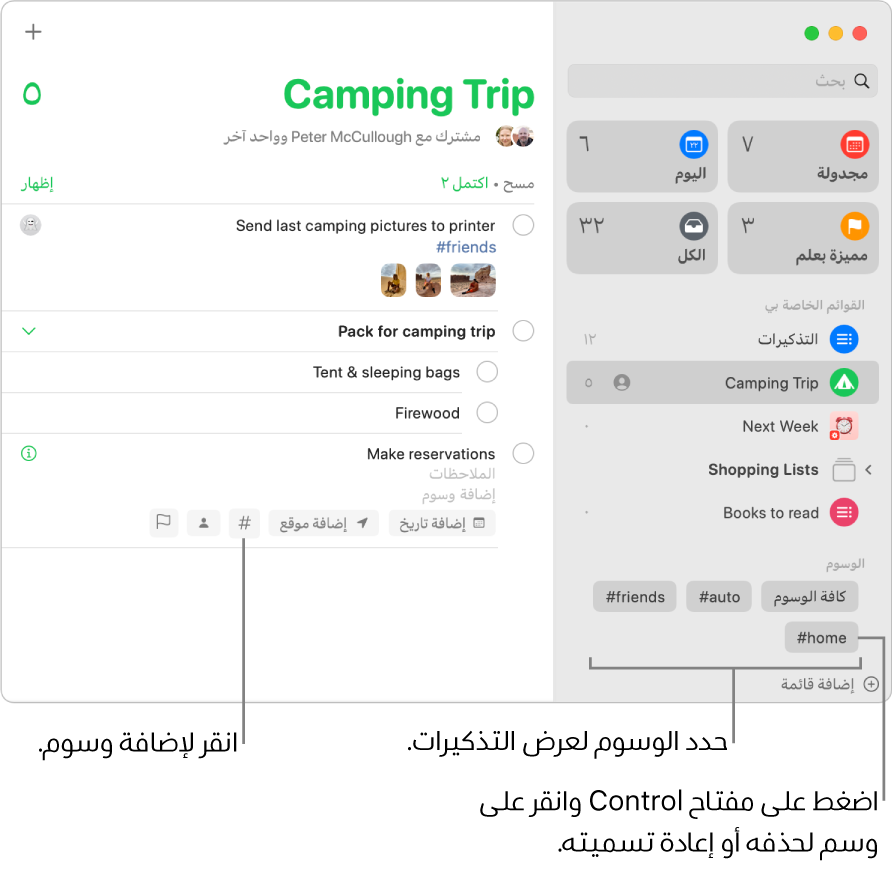
إضافة وسوم إلى التذكيرات
في تطبيق التذكيرات ![]() على الـ Mac الخاص بك، قم بأي مما يلي:
على الـ Mac الخاص بك، قم بأي مما يلي:
عند إضافة تذكير جديد، انقر على زر وسم، ثم اختر وسمًا موجودًا أو انقر على "وسم جديد" لإنشاء وسم جديد وتطبيقه.
أضِف وسمًا إلى عنوان التذكير (اكتب علامة # في بداية الوسم).
انقر على عنوان التذكير، انقر على زر وسم، ثم اختر وسمًا موجودًا أو انقر على "وسم جديد" لإنشاء وسم جديد وتطبيقه.
ضع المؤشر فوق التذكير، انقر على زر معلومات
 ، انقر على حقل إضافة وسوم، ثم اختر وسمًا موجودًا أو اكتب وسمًا جديدًا.
، انقر على حقل إضافة وسوم، ثم اختر وسمًا موجودًا أو اكتب وسمًا جديدًا.في الشريط الجانبي، مرّر إلى قسم الوسوم، حدد تذكيرًا، ثم اسحبه إلى وسم.
عند إضافة وسوم، تظهر الاقتراحات بينما تكتب. تتضمن الاقتراحات الوسوم التي تستخدمها في تطبيق الملاحظات. كما تظهر الوسوم التي تستخدمها للتذكيرات كاقتراحات في تطبيق الملاحظات.
عرض التذكيرات حسب الوسوم
في تطبيق التذكيرات
 على Mac، مرّر إلى قسم الوسوم في الشريط الجانبي.
على Mac، مرّر إلى قسم الوسوم في الشريط الجانبي.حدد وسمًا واحدًا أو أكثر.
يتم عرض التذكيرات التي تم وسمها بكل الوسوم المحددة.
حذف وسوم
في تطبيق التذكيرات
 على Mac، مرّر إلى قسم الوسوم في الشريط الجانبي.
على Mac، مرّر إلى قسم الوسوم في الشريط الجانبي.حدد وسمًا أو أكثر في الشريط الجانبي.
قم بأحد ما يلي:
اضغط على مفتاح الحذف، ثم انقر على حذف.
اضغط على المفتاح تحكم مع النقر على وسم، اختر حذف الوسم (أو حذف [عدد] وسوم)، ثم انقر على حذف.
اختر تحرير > حذف الوسم (أو حذف [عدد] وسوم)، ثم انقر على حذف.
عند حذف وسم، يتم حذفه من جميع التذكيرات والقوائم الذكية التي تستخدمها. إذا كان الوسم مستخدمًا في أي حقل غير حقل إضافة وسوم، مثل حقل العنوان أو الملاحظة، فستتم إزالة الرمز # وسيظل في الحقل كنص عادي.
إذا كان الوسم الذي تريد حذفه هو الوسم الوحيد المستخدم في قائمة ذكية، فسيتم سؤالك لتأكيد أنك تريد حذف كلٍ من الوسم والقائمة الذكية.
إعادة تسمية وسوم
في تطبيق التذكيرات
 على Mac، مرّر إلى قسم الوسوم في الشريط الجانبي.
على Mac، مرّر إلى قسم الوسوم في الشريط الجانبي.انقر على المفتاح تحكم مع النقر على وسم، ثم اختر إعادة تسمية الوسم.
ادخل اسمًا جديدًا للوسم، ثم انقر على موافق.
إذا كان الاسم الذي أدخلته مستخدمًا بالفعل من قبل وسم آخر، فسيتم إعلامك. يمكنك عندئذٍ الاختيار بين استبدال الوسم أو استبعاد التغيير.
عند إعادة تسمية وسم، يتغير اسمه في جميع التذكيرات والقوائم الذكية التي تستخدمه.
تلميح: لدمج وسوم، أعد تسمية وسم لآخر مستخدم بالفعل. على سبيل المثال، إذا كان لديك وسم باسم #البيت وآخر باسم #المنزل، يمكنك إعادة تسمية وسم #المنزل إلى #البيت بحيث يمكنك استخدام #البيت في كل الأماكن التي تم استخدام وسم #المنزل فيها.
لمعرفة المزيد حول استخدام الوسوم، اختر مساعدة > استخدام الوسوم.